Guide pour Tenorshare ReiBoot pour Android
Guide pour Win
Essayer ReiBoot pour Android maintenant
ReiBoot for Android vous permet d'entrer dans le mode de récupération d'Android en un seul clic. Accédez facilement aux options de récupération pour résoudre les problèmes de système sur votre appareil.
Essayer ReiBoot pour Android maintenant
Votre appareil Android est soudainement bloqué dans une boucle de démarrage, un écran noir de la mort ou tombe souvent en panne, avec des décharges de batterie, etc. Avec l'aide de ReiBoot for Android, vous pouvez entrer dans le mode de récupération d'Android en un seul clic pour résoudre les problèmes de votre appareil.
Vidéo 1-Clic pour entrer dans le mode de récupération d'Android
Étape 1 Télécharger et installer ReiBoot pour Android
Téléchargez ReiBoot pour Android et connectez votre appareil Android à l'ordinateur avec le câble USB.

![]() Note:
Note:
Si votre appareil est connecté mais non reconnu, veuillez essayer l'une des options ci-dessous.

Étape 2 Activer le débogage USB
Le programme détectera automatiquement votre marque et montrera la manière spécifique de débogage USB, suivez les étapes ci-dessous pour activer le débogage USB sur votre appareil. Voir le débogage USB Samsung/Huawei/Xiaomi en détail >>.

![]() Note:
Note:
Si votre appareil ne parvient pas à activer le débogage USB, vous pouvez choisir le paramètre Débogage USB général pour en savoir plus.




Si cela ne fonctionne toujours pas, vous pouvez également choisir des paramètres de débogage USB plus spécifiques pour en obtenir davantage.

![]() Note:
Note:
Si le message " activer le débogage USB pour continuer " s'affiche toujours après avoir activé le débogage USB, procédez comme suit.

Étape 3 Cliquez sur la fonctionnalité " Un clic pour entrer en mode de récupération ".
Vous pouvez maintenant voir l'interface principale de ReiBoot for Android comme ci-dessous. Cliquez simplement sur "One-Click to Enter Recovery Mode" sur le programme pour commencer.

Étape 4 Entrer dans le mode de récupération avec succès
Attendez quelques secondes pour que le programme mette votre appareil en mode de récupération.
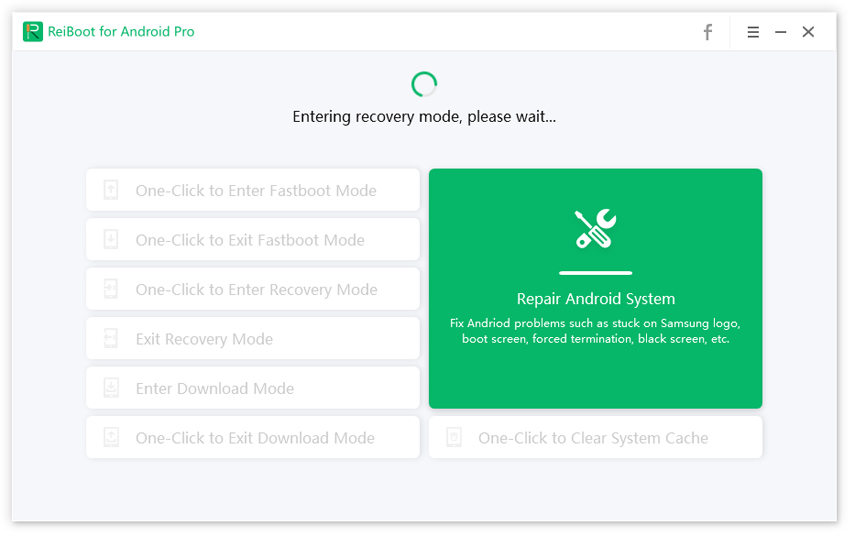
Votre téléphone entrera immédiatement en mode de récupération Android avec succès

Cette page vous a aidé ?
Encore besoin d'aide?
Contactez simplement notre équipe d'assistance et nous vous répondrons dans les 24 heures pour affaires jours.
Contactez le support